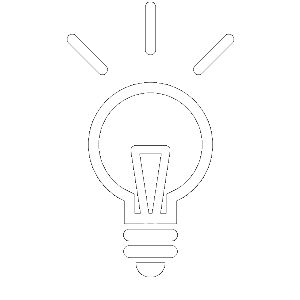Ленточные библиотеки остаются важным инструментом для долгосрочного хранения данных и резервного копирования в крупных ИТ-инфраструктурах.
Несмотря на то, что XCP-ng изначально не поддерживает ленточные библиотеки, интеграция такого оборудования возможна с помощью нескольких шагов и инструментов.
В этой статье мы рассмотрим, как подключить ленточную библиотеку к XCP-ng, настроить её для резервного копирования и применить лучшие практики для эффективного управления.
Архитектура ленточной библиотеки
Ленточная библиотека — это сложное устройство, предназначенное для хранения данных на магнитных лентах. Основные компоненты:
- Ленточные приводы: Устройства, которые читают и записывают данные на ленты. Они могут поддерживать разные форматы и скорости, такие как LTO (Linear Tape-Open).
- Кассеты: Контейнеры, содержащие магнитные ленты. Каждая кассета может вмещать от нескольких до десятков терабайт данных.
- Механизм загрузки: Автоматизированная система, которая перемещает кассеты в приводы и обратно, что упрощает управление большим объемом данных.
Подключение ленточной библиотеки к XCP-ng
Для подключения ленточной библиотеки к серверу XCP-ng необходимо пройти несколько этапов, включая установку драйверов и настройку программного обеспечения для резервного копирования.
1. Установка драйверов для ленточной библиотеки
Первым шагом является установка драйверов для вашего устройства. Обычно драйверы поставляются производителем и могут быть установлены с помощью пакетов или из исходных кодов.
Установка драйверов из пакетов
-
Получение драйверов: Загрузите драйверы с веб-сайта производителя вашей ленточной библиотеки. Например, для ленточной библиотеки LTO от компании HPE можно найти драйверы на официальном сайте HPE.
-
Установка драйверов:
-
Для систем на базе Debian/Ubuntu:
bashsudo dpkg -i <package_name>.deb sudo apt-get install -f # Установка зависимостей -
Для систем на базе Red Hat/CentOS:
bashsudo rpm -i <package_name>.rpm
-
-
Перезагрузка системы: После установки драйверов перезагрузите сервер:
bashsudo reboot
Проверка установки драйверов
После перезагрузки проверьте, что ленточная библиотека обнаружена системой. Используйте команду lsscsi, чтобы увидеть список подключенных SCSI-устройств:
lsscsi
Пример вывода:
[0:0:0:0] tape IBM ULTRIUM-HH4 E2A4 /dev/st0
Здесь /dev/st0 — это устройство ленточной библиотеки.
2. Настройка программного обеспечения для резервного копирования
Для резервного копирования данных на ленточную библиотеку на XCP-ng часто используют решения, такие как Bacula, Amanda или Bareos. В этой статье рассмотрим пример настройки Bacula.
Установка Bacula
-
Добавление репозиториев Bacula:
Для Debian/Ubuntu:
bashsudo add-apt-repository ppa:bacula-org/ppa sudo apt-get updateДля Red Hat/CentOS:
bashsudo yum install epel-release sudo yum install bacula -
Установка Bacula:
Для Debian/Ubuntu:
bashsudo apt-get install baculaДля Red Hat/CentOS:
bashsudo yum install bacula
Настройка Bacula
Bacula состоит из нескольких компонентов: Director (директор), Storage Daemon (хранилище) и File Daemon (клиент). Основные файлы конфигурации находятся в /etc/bacula/.
-
Конфигурация Bacula Director (
bacula-dir.conf):bashDirector { Name = Bacula-dir DIRPort = 9101 QueryFile = "/etc/bacula/query.sql" WorkingDirectory = "/var/lib/bacula" PidFile = "/var/run/bacula/bacula-dir.pid" Maximum Concurrent Jobs = 1 Password = "YourPassword" }Здесь вы задаете параметры для управления заданиями резервного копирования и восстановления.
-
Конфигурация Bacula Storage Daemon (
bacula-sd.conf):bashStorage { Name = File Address = localhost SDPort = 9103 Device = FileStorage MediaType = File Archive Device = /var/lib/bacula LabelMedia = Yes Random Access = Yes AutomaticMount = Yes RemovableMedia = Yes AlwaysOpen = No }В этом файле указывается, как Bacula взаимодействует с ленточной библиотекой, где будут храниться резервные копии и как будут управляться носители.
-
Конфигурация Bacula File Daemon (
bacula-fd.conf):bashFileDaemon { Name = FileDaemon FDPort = 9102 Directory = /etc/bacula WorkingDirectory = /var/lib/bacula PidDirectory = /var/run/bacula Maximum Concurrent Jobs = 10 Password = "YourPassword" }Этот файл задает параметры для взаимодействия клиента Bacula с сервером Bacula Director.
-
Запуск Bacula:
После настройки компонентов Bacula, запустите сервисы:
bashsudo systemctl start bacula-dir sudo systemctl start bacula-sd sudo systemctl start bacula-fd
3. Создание задания для резервного копирования
Для резервного копирования данных создайте задание в конфигурации Bacula Director.
JobDefs {
Name = DefaultJob
Type = Restore
FileSet="Full Set"
Schedule = WeeklyCycle
Pool = Default
Storage = File
Messages = Standard
Pool = Default
Priority = 10
}
Job {
Name = "BackupFiles"
Type = Backup
FileSet="Full Set"
Schedule = "WeeklyCycle"
Storage = File
Pool = Default
Messages = Standard
Priority = 10
RunBeforeJob = "/etc/bacula/scripts/before-job.sh"
RunAfterJob = "/etc/bacula/scripts/after-job.sh"
}
Здесь вы указываете параметры задания, такие как набор файлов для резервного копирования, расписание и хранилище.
4. Тестирование и мониторинг
После настройки Bacula выполните тестовое резервное копирование, чтобы убедиться в правильности настройки. Используйте команду bconsole для взаимодействия с Bacula и управления заданиями:
bconsole
*run
Для мониторинга состояния и управления используйте графические интерфейсы Bacula или командные утилиты.
Лучшие практики
- Регулярное тестирование резервных копий: Периодически проверяйте работоспособность резервных копий и процесса восстановления.
- Актуальность драйверов и ПО: Обновляйте драйверы для ленточных библиотек и программное обеспечение резервного копирования.
- Документирование процессов: Записывайте настройки и процессы резервного копирования для упрощения обслуживания.
- Мониторинг и управление: Регулярно проверяйте состояние ленточной библиотеки и процесс резервного копирования для предотвращения возможных проблем.
Заключение
Подключение ленточной библиотеки к XCP-ng требует установки драйверов, настройки программного обеспечения для резервного копирования и тестирования системы.
Следуя представленным инструкциям и лучшим практикам, вы сможете успешно интегрировать ленточную библиотеку в вашу виртуализированную инфраструктуру и обеспечить надежное резервное копирование данных.
| Реклама Yandex |
|
|
Внимание! Данная статья не является официальной документацией.Использование информации необходимо выполнять с осторожностью, используя для этого тестовую среду.
Если у вас есть вопросы о построении современных систем резервного копирования, репликации, синхронизации данных и защиты от программ вымогателей обратитесь в нашу компанию для получения консультации о современных технологиях резервного копирования и восстановления данных. Наша компания имеет более чем 20-летний опыт в этой области. |
||||
Десять лучших практик резервного копирования в Казахстане
- Перенос гипервизора Proxmox на новый физический сервер
- Использование OpenShift для контейнеров Docker — глубокое погружение
- Использование Wazuh для мониторинга безопасности Proxmox
- Установка, настройка и использование Fail2Ban на zVirt
- Установка, настройка и использование Graylog Community Edition в Proxmox
- Установка, настройка и использование Elasticsearch в Proxmox
- Установка, настройка и использование Kibana в Proxmox
- Установка, настройка и использование Logstash в Proxmox
- Использование ИИ для анализа логов Proxmox
- Установка, настройка и использование Ceph в OpenStack